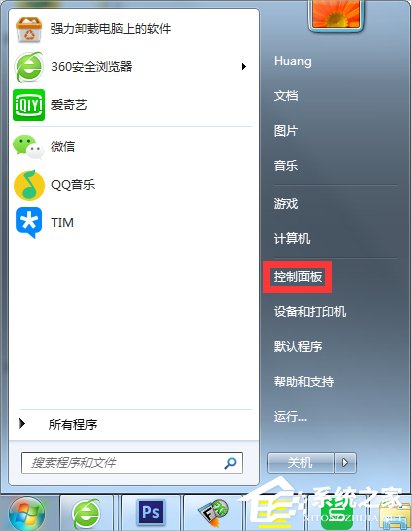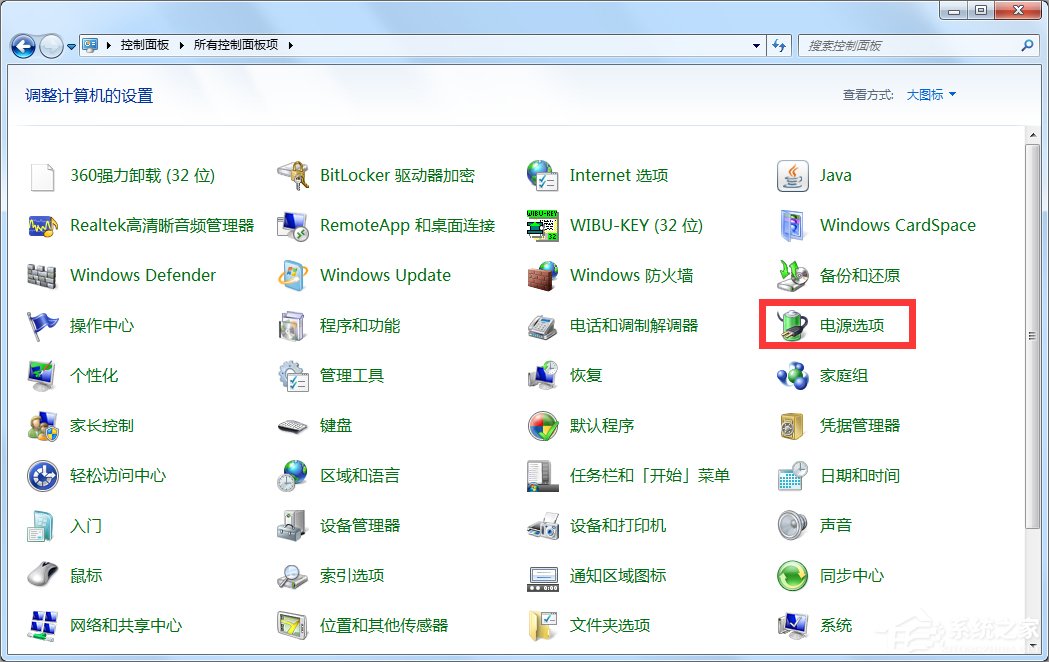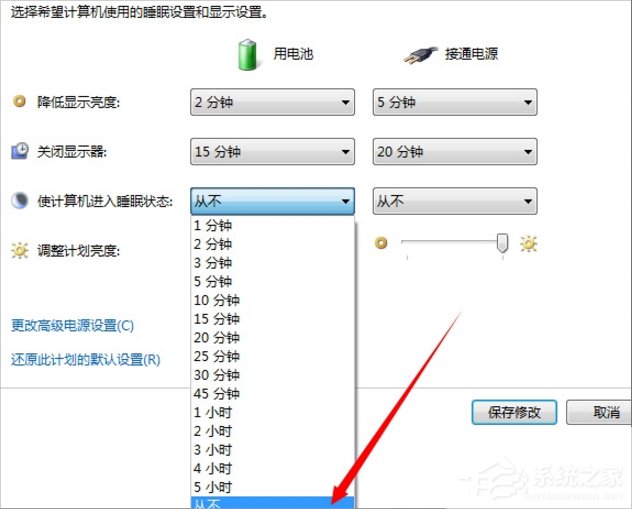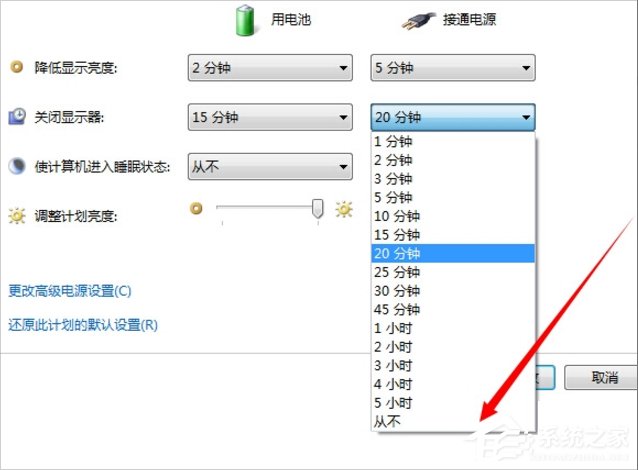Win7怎么设置不灭屏?Win7设置屏幕不休眠常亮方法教学
大家好啊!你们知道吗,有时候我们离开电脑一会儿,它就会自动进入待机模式,然后关闭屏幕,这样会更省电哦。可是有些朋友觉得这样有点麻烦,需要重新唤醒系统才能继续用电脑。那么,有没有什么方法可以让电脑屏幕一直亮着呢?别担心,我来教大家怎么设置,让电脑一直保持清醒状态!
操作方法
1、首先我们点开始-控制面板,打开控制面板。
2、在控制面板中找到“电源选项”,点击进入。
3、然后根据你的选择,我这边选择的是平衡,则在平衡的右边点击更改计划设置,自己是哪一项就选哪一项对应的更改计划设置。
4、由于我的是笔记本,笔记本这里可以对使用电池时和接通电源进行不同的设置,达到自己理想的效果,设置都是一样的,我们如果不希望电脑休眠,则在使计算机进入睡眠状态那一项选择从不,如果希望不进行休眠的话,笔记本建议使用电池时设置睡眠时间,接通电源则选择从不。
5、对于一段时间后屏幕自动关闭,也就是屏幕自动变黑,可以在关闭显示器那一项中进行选择,不希望关闭则选择从不,否则根据自己的情况进行时间的选择。
6、第一项降低屏幕亮度也是一样的,设置一个时间或者从不,时间到达后屏幕则会稍微变暗一些,鼠标或键盘有动作之后则会恢复。
以上就是Win7设置屏幕不休眠常亮方法教学了,我们只需要进入电脑的电源选项,之后更改一下计划设置,最后选择从不确定即可。
热门教程
win11关闭windows defender安全中心的四种方法
2Win11如何关闭Defender?Windows11彻底关闭Defender的3种方法
3win10不显示视频缩略图的两种解决方法
4win10关闭许可证即将过期窗口的方法
5win11任务栏怎么显示网速?win11任务栏显示实时网速的方法
6win11怎么切换桌面?win11切换桌面的四种方法
7win11忘记pin无法开机的三种最简单办法
8安装NET3.5提示0x800f0950失败解决方法
9Win11移动热点不能用怎么办?移动热点不工作怎么办?
10Win11如何打开预览窗格?Win11显示预览窗格的方法
装机必备 更多+
重装教程
大家都在看